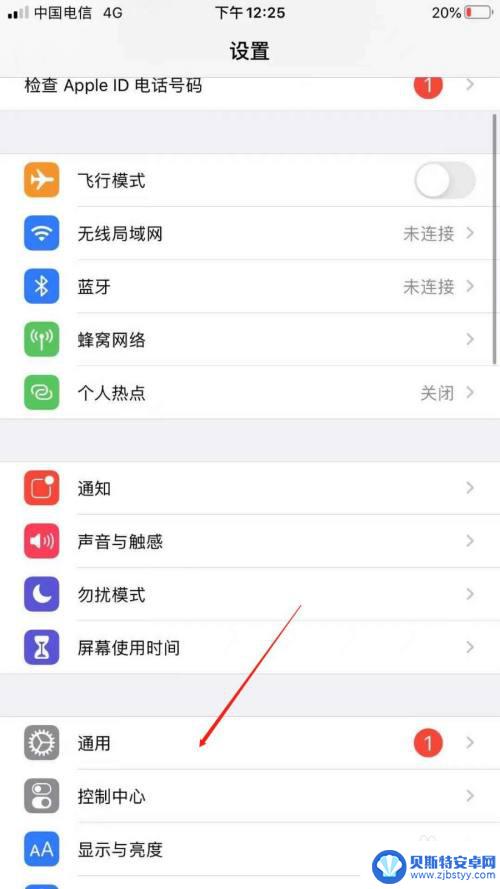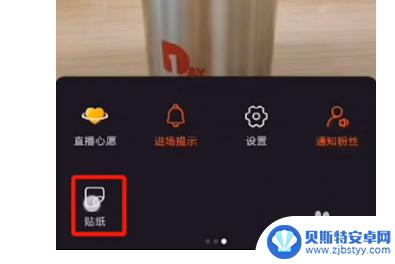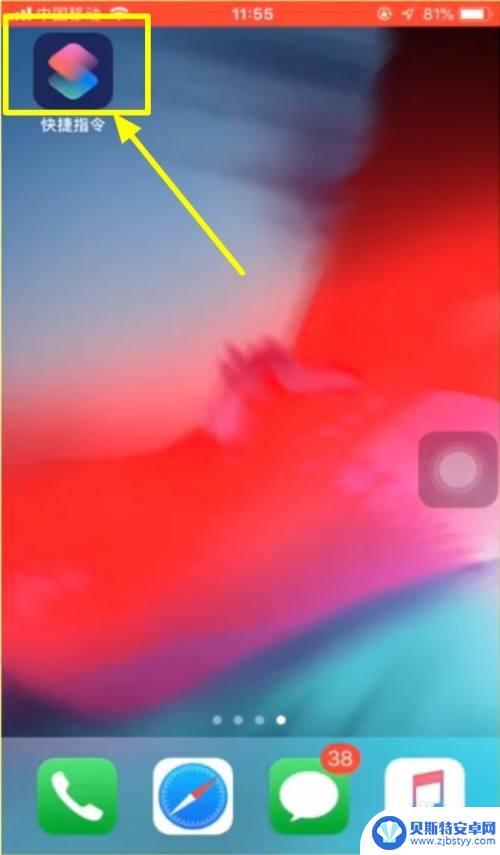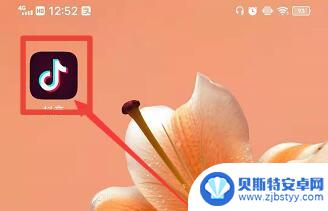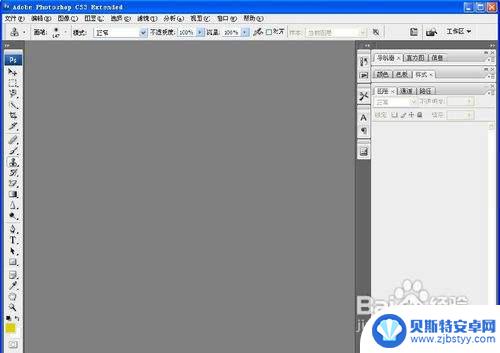苹果手机怎么设置贴纸 苹果手机如何下载拟我表情贴纸
随着科技的不断发展,现代手机已经成为我们生活中必不可少的工具之一,而苹果手机作为市场上颇受欢迎的品牌之一,其功能的丰富与多样性更是深受用户的喜爱。在日常使用中我们经常会使用到各种贴纸和表情来丰富我们的聊天内容。苹果手机如何设置贴纸和下载拟我表情贴纸呢?接下来我们将为大家详细介绍。
苹果手机如何下载拟我表情贴纸
方法如下:
1.点击手机桌面“信息”,打开“信息”。
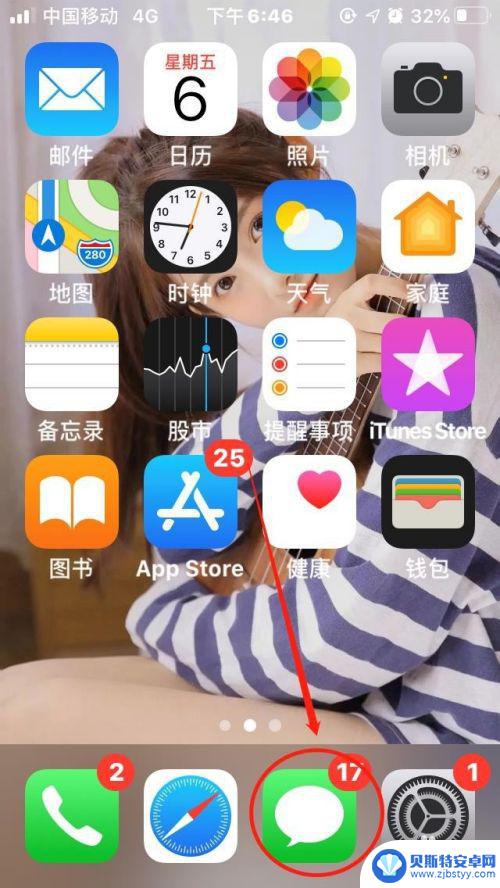
2.在“信息”首页,点击“一条信息”,进入“信息编辑”页面。
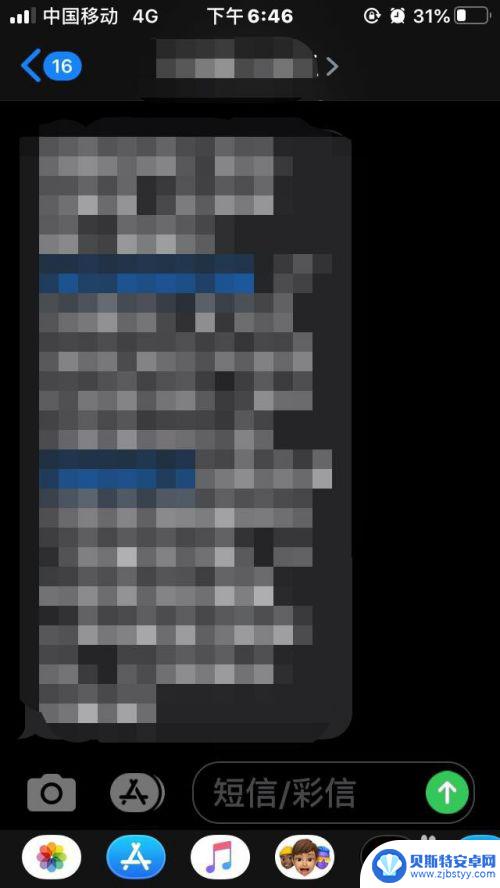
3.在“信息编辑”页面,点击底部“拟我表情贴纸”图标,如下图所示。

4.在“拟我表情贴纸”页面,点击“三个点”——“新增拟我表情”,如下图所示。
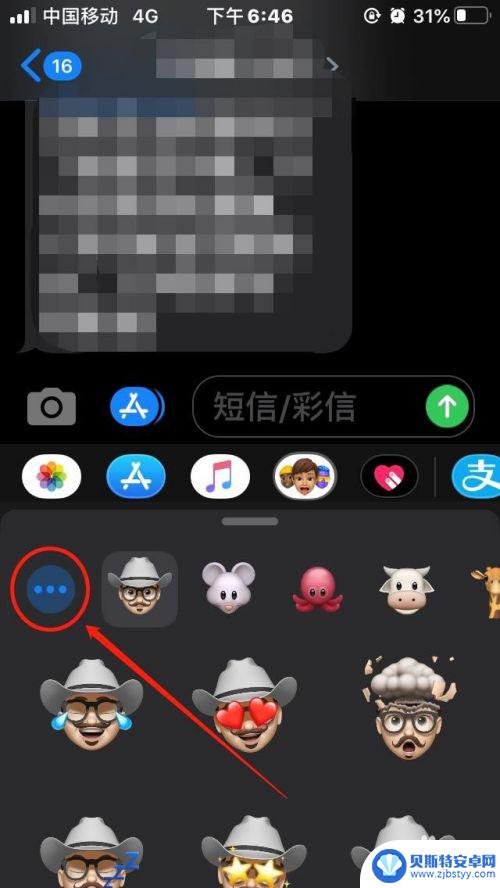
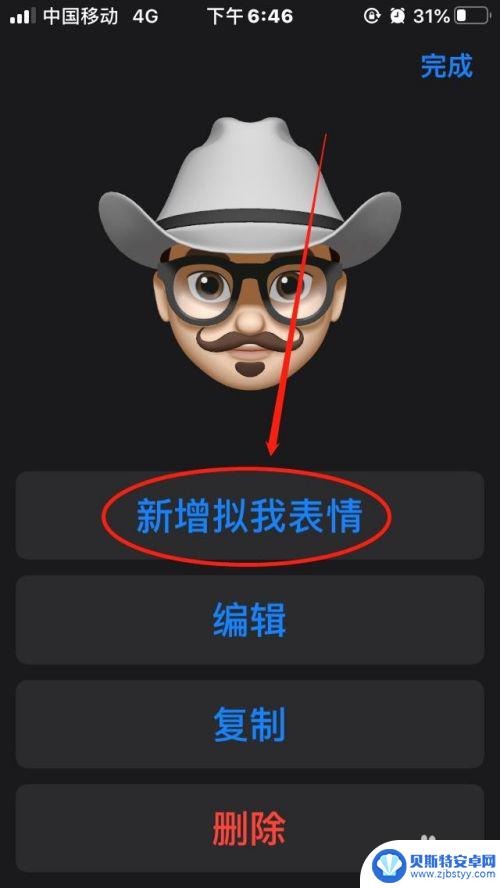
5.接着,分别点击皮肤、发型、眉毛、眼睛等。设置拟我表情基本特征,设置完毕后,点击“完成”,即可得到一套“拟我表情贴纸”,可直接在信息app中使用,如下图所示。
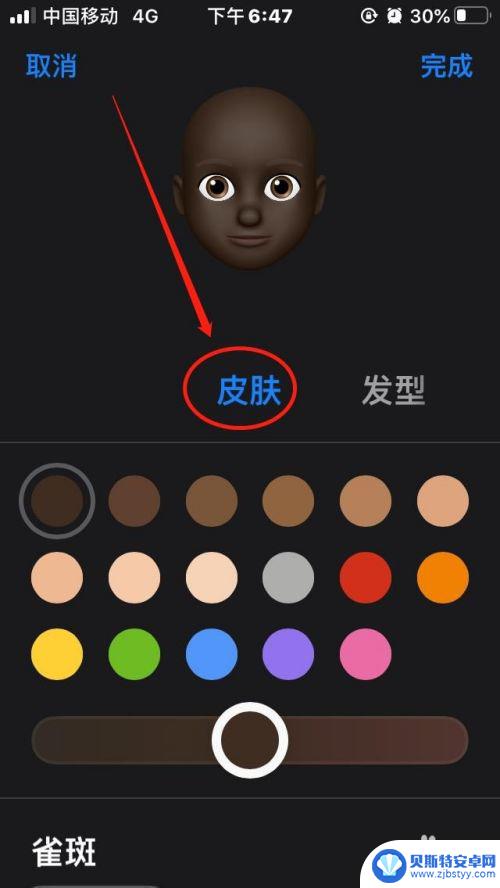

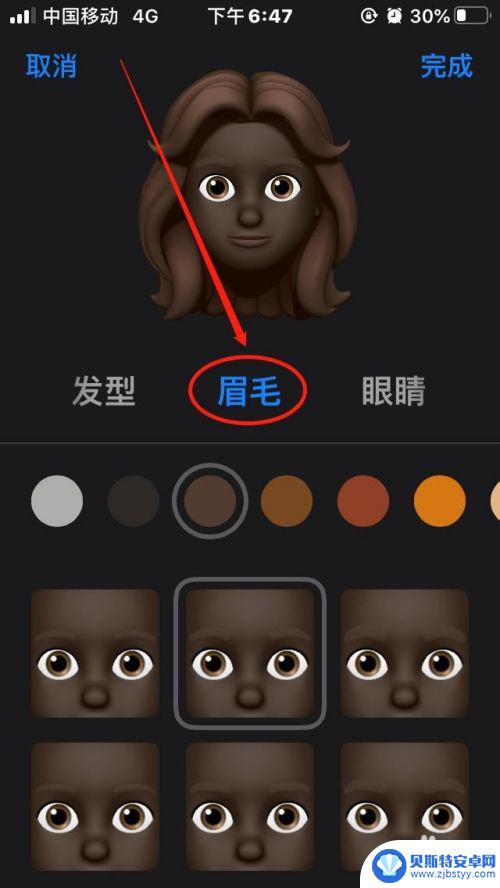
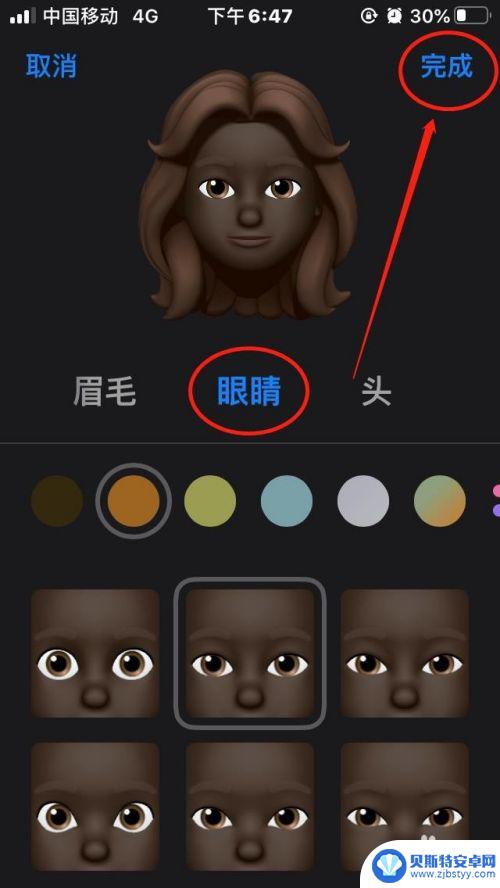
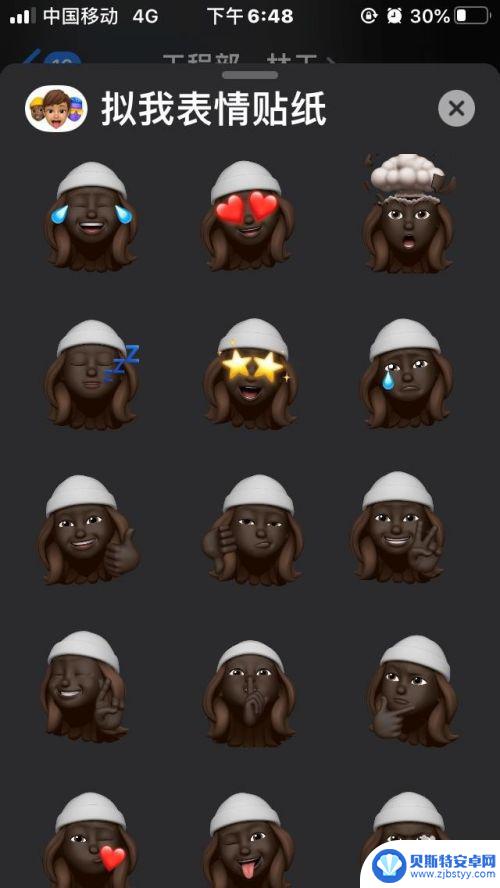
以上就是苹果手机如何设置贴纸的全部内容,如果你遇到了这种情况,可以尝试按照以上方法解决,希望这对大家有所帮助。
相关教程
-
手机如何关闭贴纸模式 iPhone手机如何关闭键盘表情贴纸功能
现手机已经成为人们生活中不可或缺的必需品,而其中iPhone手机更是备受欢迎,有时候在使用iPhone手机的过程中,我们可能会遇到一些烦恼,比如不小心开启了键盘表情贴纸功能,导...
-
手机贴纸怎么撕掉 撕掉难撕的贴纸的小窍门
手机贴纸怎么撕掉,撕掉手机贴纸是很多人使用手机后的一项必修课,尤其是那些起初贴错位置或者贴上后又悔不当初的用户,然而,有些贴纸却让人感到十分头疼,无论如何都难以撕掉。这时,就需...
-
快手直播手机怎么放图片 快手直播贴纸设置教程
快手直播是一款非常受欢迎的手机直播应用,在直播过程中,我们经常需要使用图片和贴纸来丰富直播内容,增加趣味性,快手直播手机怎么放图片呢?如何设置贴纸呢?下面就让我们一起来了解一下...
-
苹果手机镜头贴纸拍照怎么设置 苹果手机拍照设置水印教程
苹果手机的镜头贴纸拍照设置是一种很有趣的拍照方式,通过在手机镜头上贴上不同的贴纸,可以为拍摄的照片增添更多的创意和趣味性,而在拍摄照片时,设置水印也是一种很常见的操作,可以在照...
-
抖音直播间怎么加自制贴纸(抖音直播间怎么加自制贴纸呢)
很多朋友问到关于抖音直播间怎么加自制贴纸的相关问题,小编就来为大家做个详细解答,供大家参考,希望对大家有所帮助!1抖音直播间贴纸怎么自定义?1、打开抖音APP2、主页面点击拍摄符号...
-
网课背景怎么设置手机壁纸 如何制作精美课程表壁纸
在如今网课已经成为人们学习的主要途径之一,设置一张精美的手机壁纸不仅可以为我们的学习增添一丝乐趣,还能提醒我们及时完成课程任务,而如何制作一张符合个人喜好的课程表壁纸,也成为了...
-
手机能否充值etc 手机ETC充值方法
手机已经成为人们日常生活中不可或缺的一部分,随着手机功能的不断升级,手机ETC充值也成为了人们关注的焦点之一。通过手机能否充值ETC,方便快捷地为车辆进行ETC充值已经成为了许...
-
手机编辑完保存的文件在哪能找到呢 手机里怎么找到文档
手机编辑完保存的文件通常会存储在手机的文件管理器中,用户可以通过文件管理器或者各种应用程序的文档或文件选项来查找,在手机上找到文档的方法取决于用户的手机型号和操作系统版本,一般...
-
手机如何查看es文件 手机ES文件浏览器访问电脑共享文件教程
在现代社会手机已经成为人们生活中不可或缺的重要工具之一,而如何在手机上查看ES文件,使用ES文件浏览器访问电脑共享文件,则是许多人经常面临的问题。通过本教程,我们将为大家详细介...
-
手机如何使用表格查找姓名 手机如何快速查找Excel表格中的信息
在日常生活和工作中,我们经常需要查找表格中的特定信息,而手机作为我们随身携带的工具,也可以帮助我们实现这一目的,通过使用手机上的表格应用程序,我们可以快速、方便地查找需要的信息...